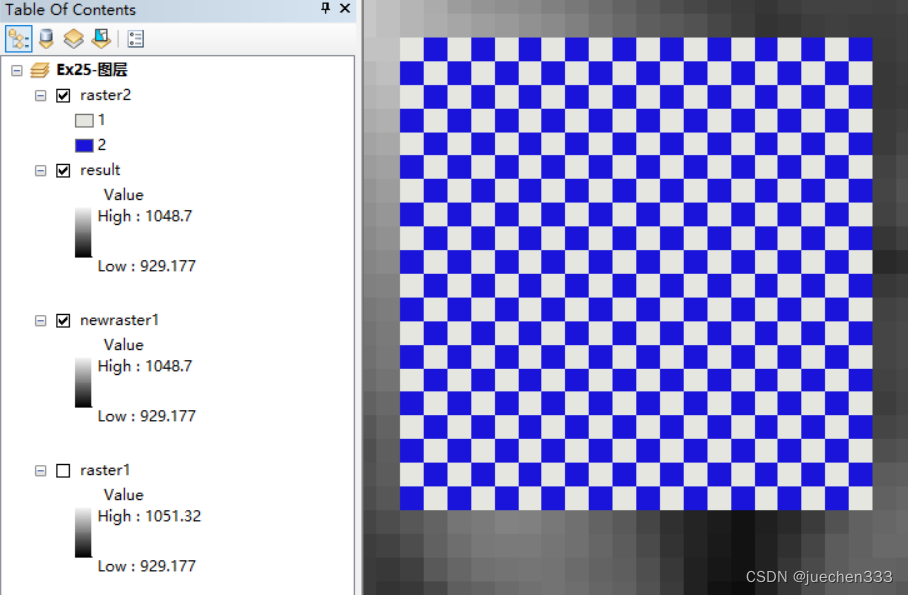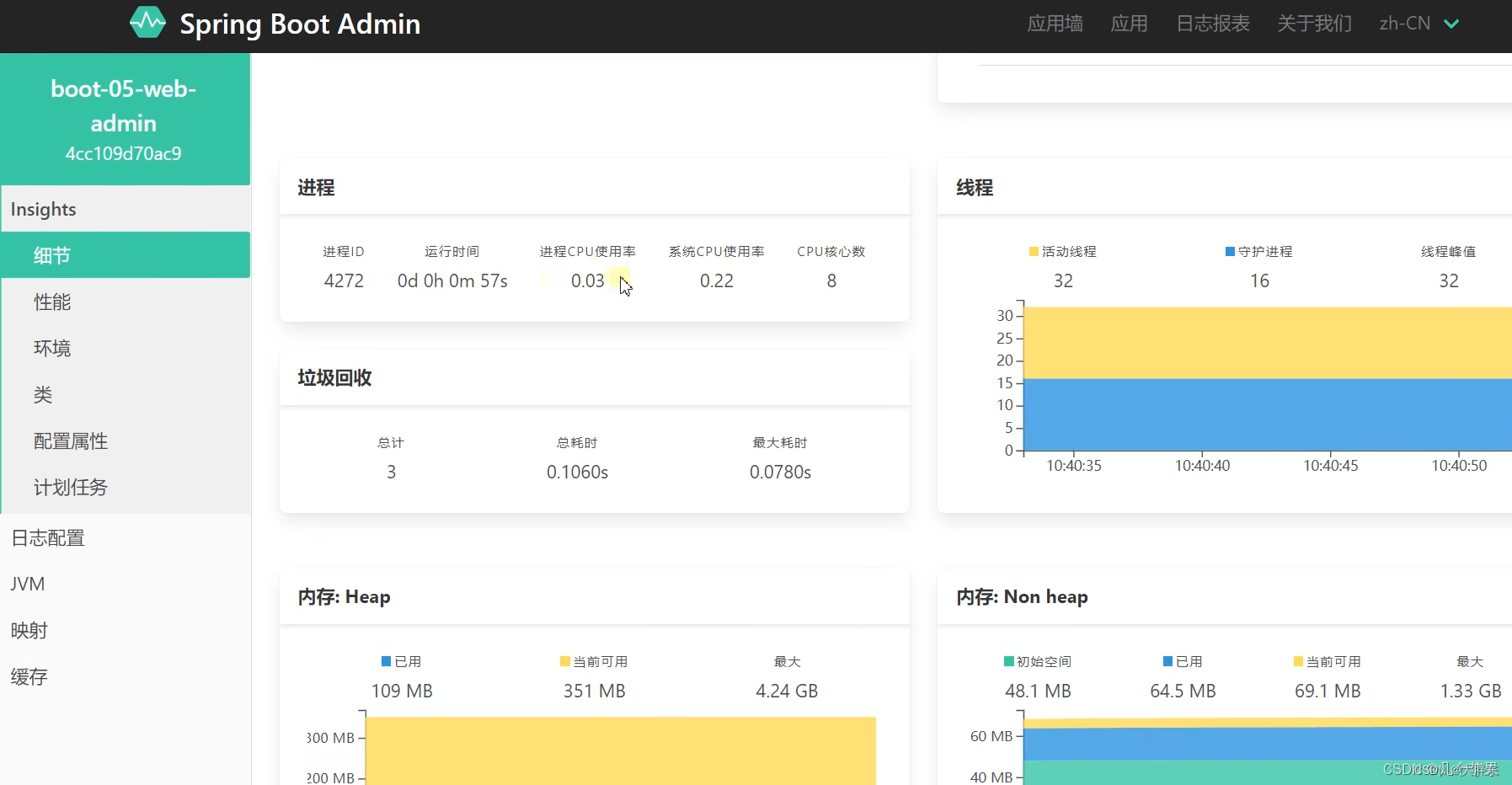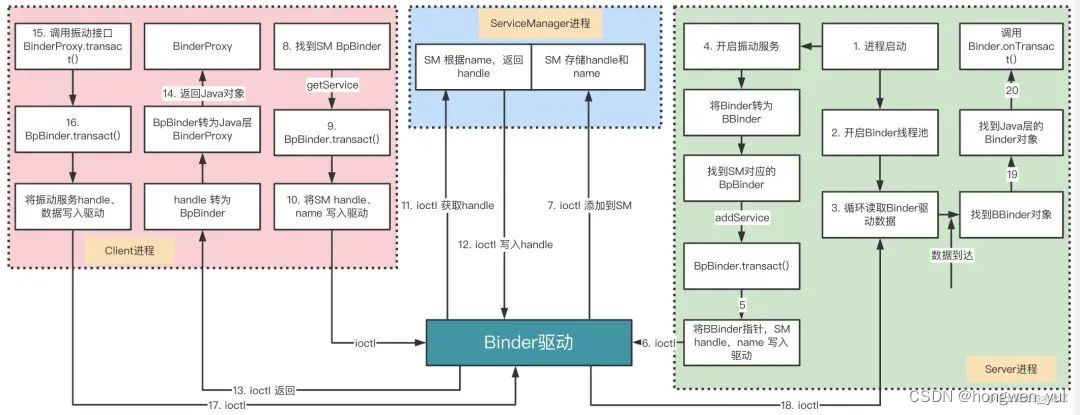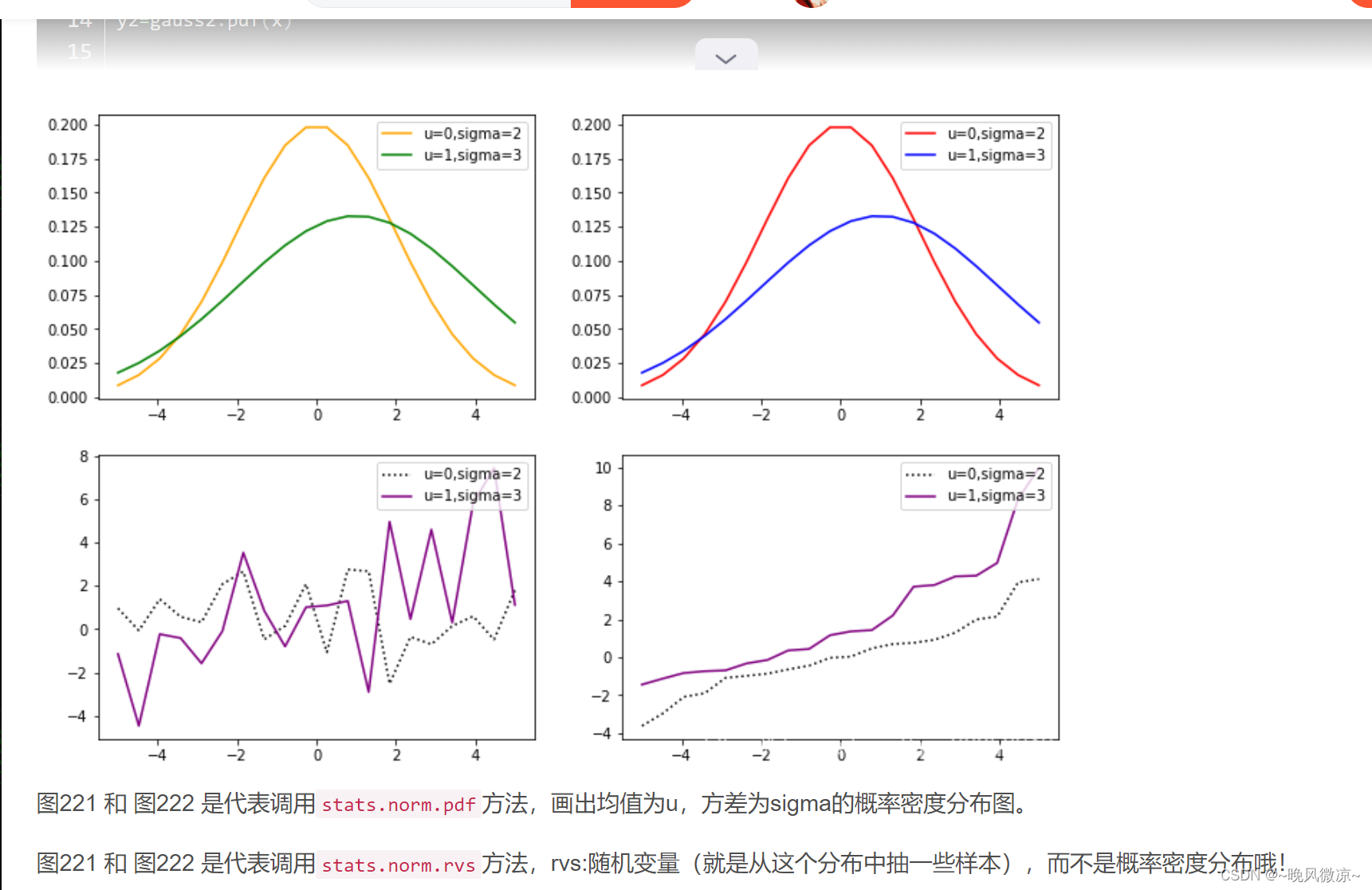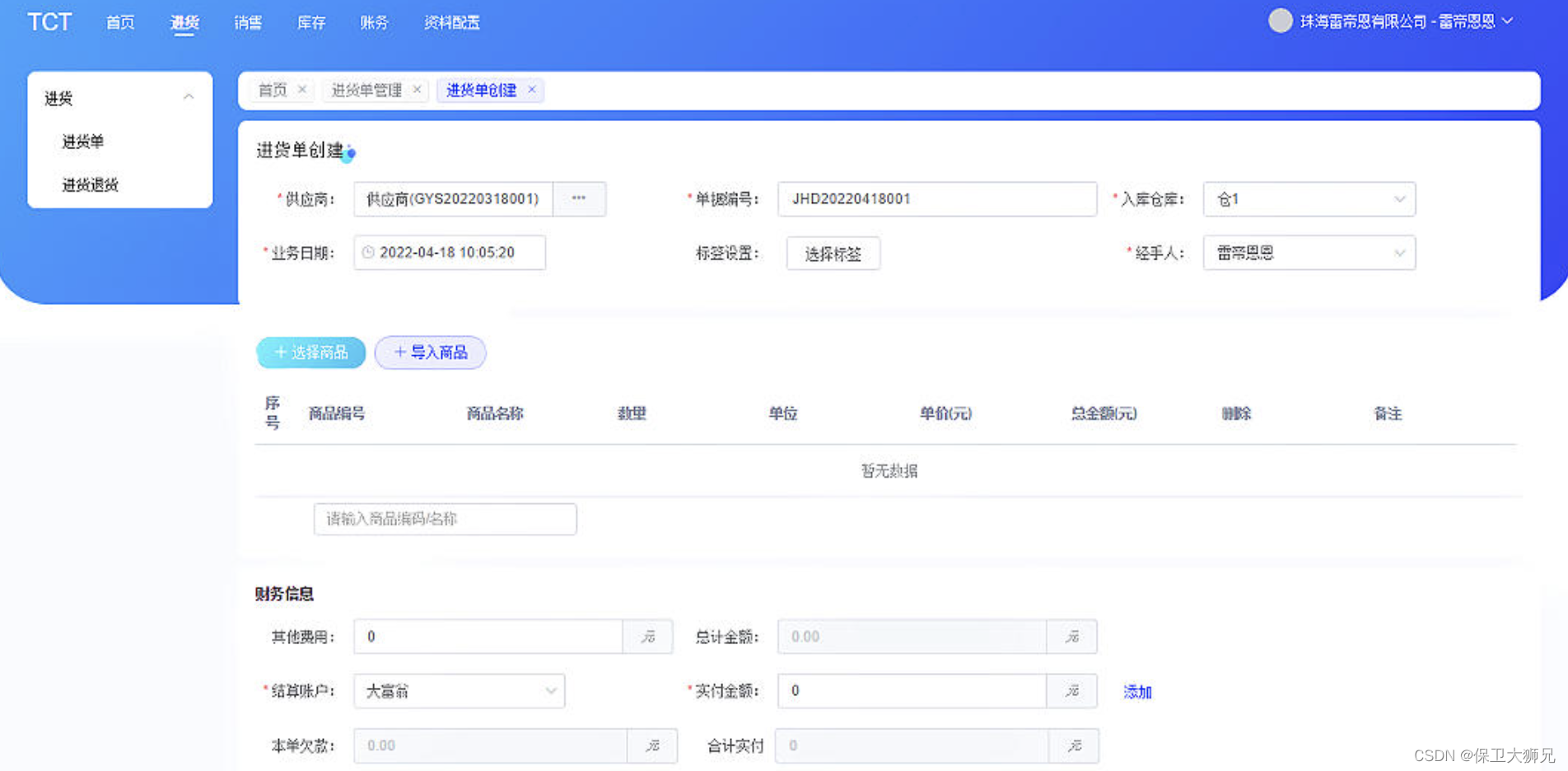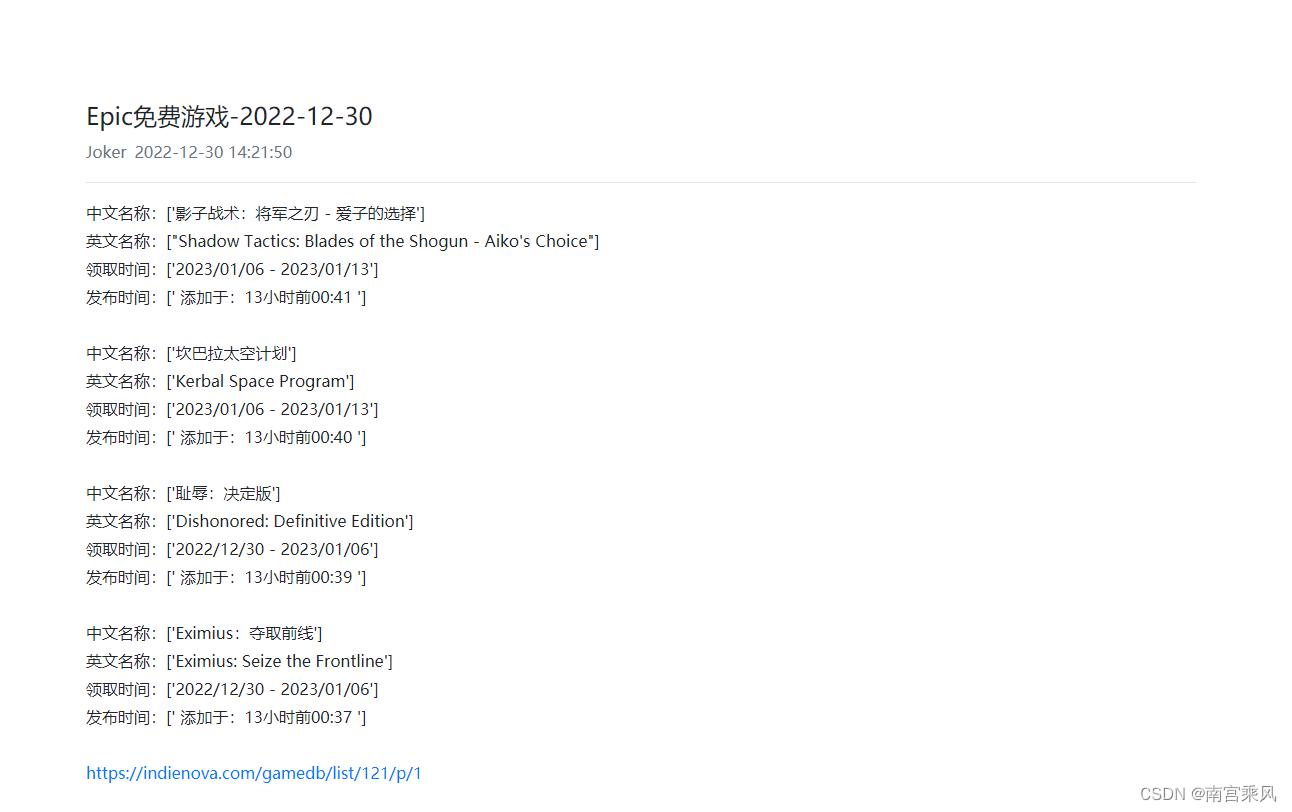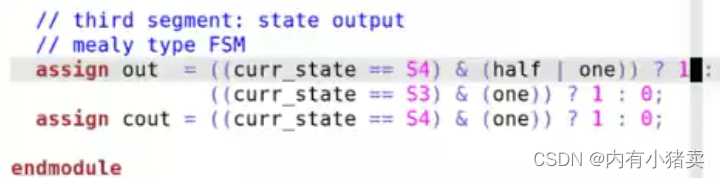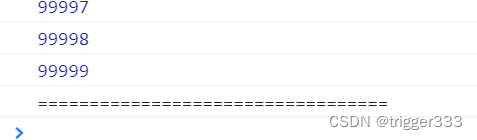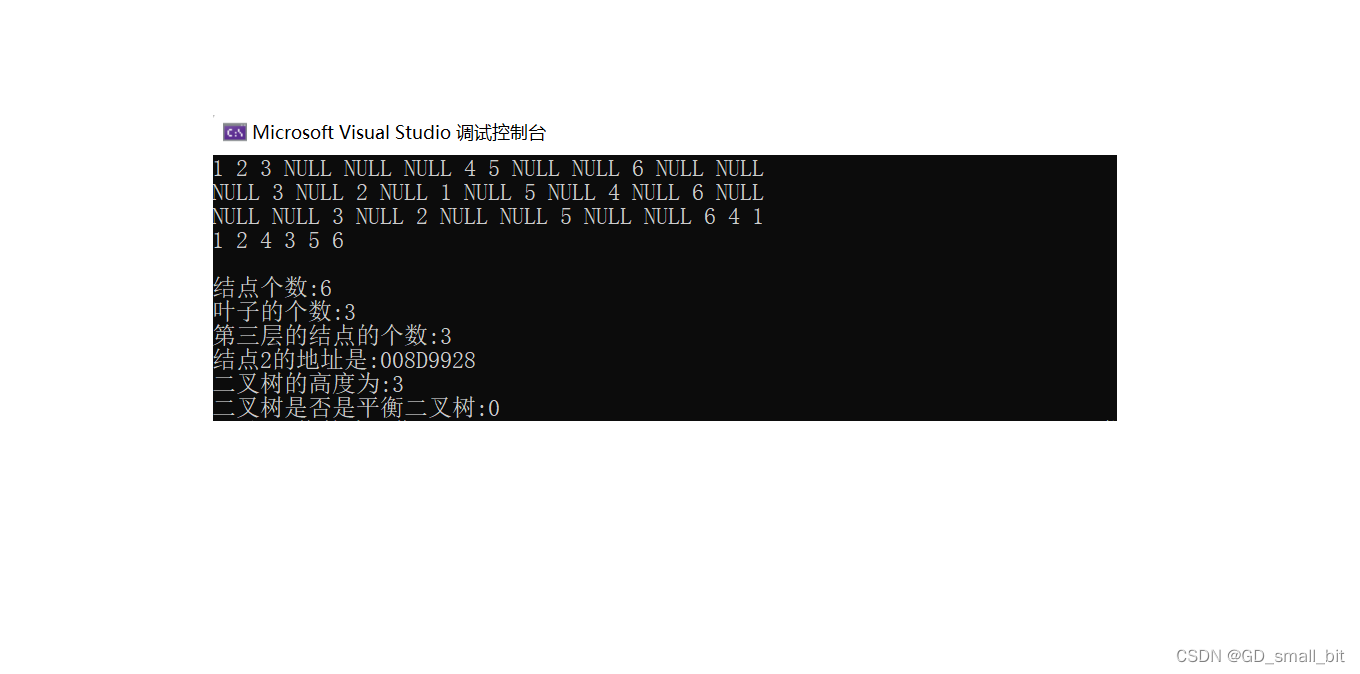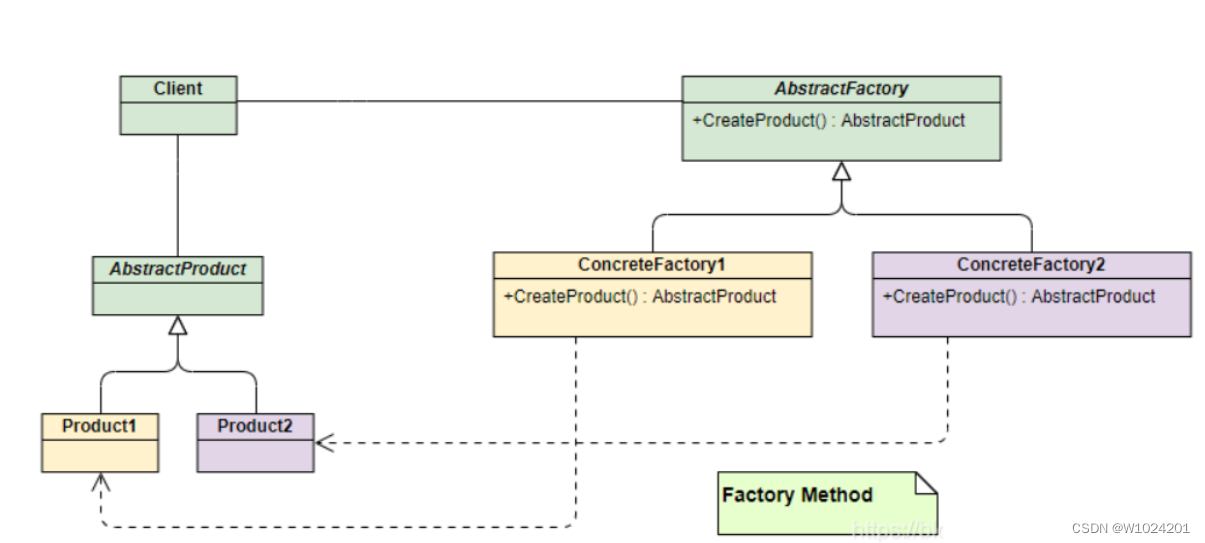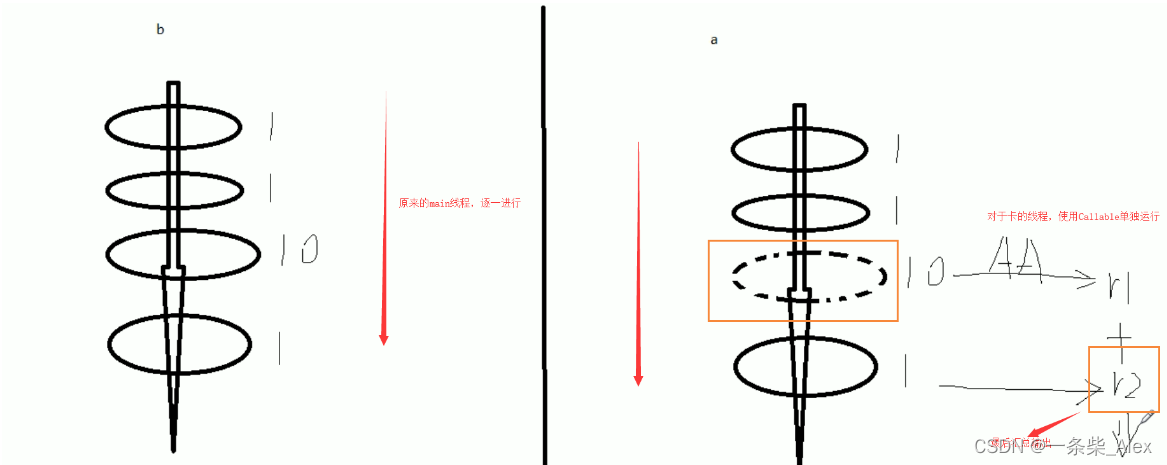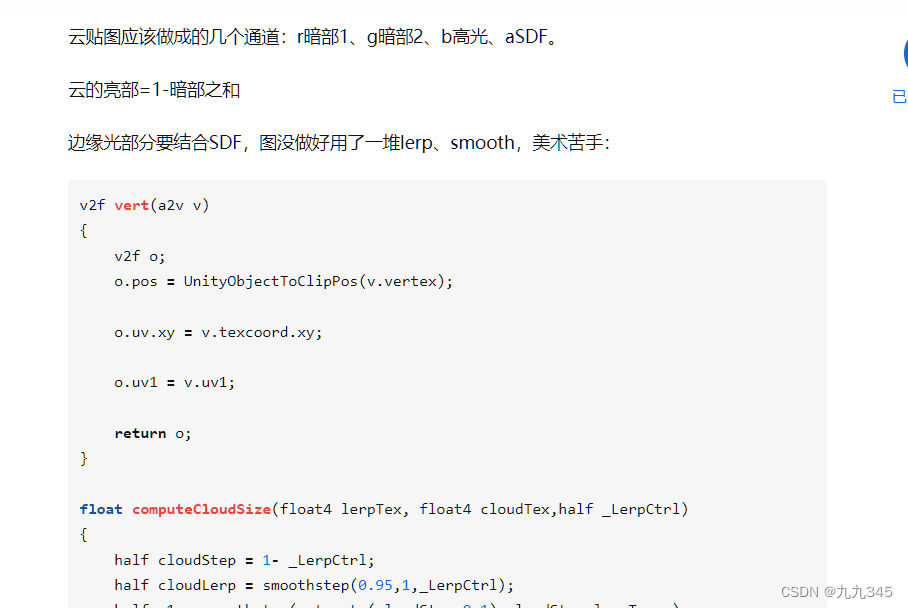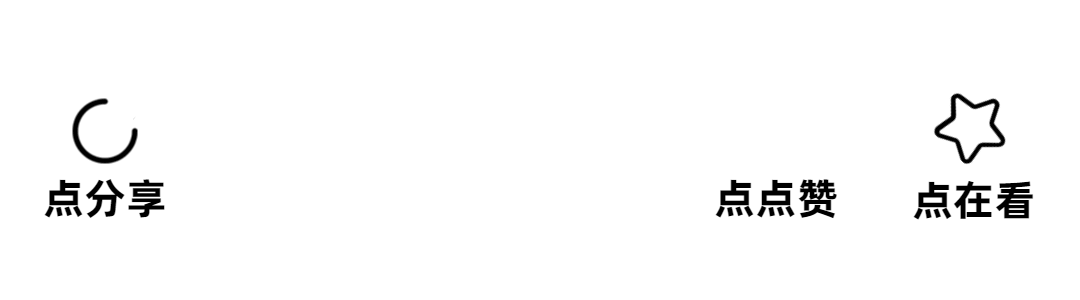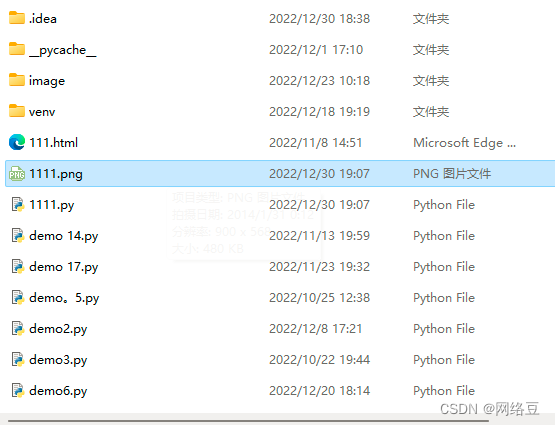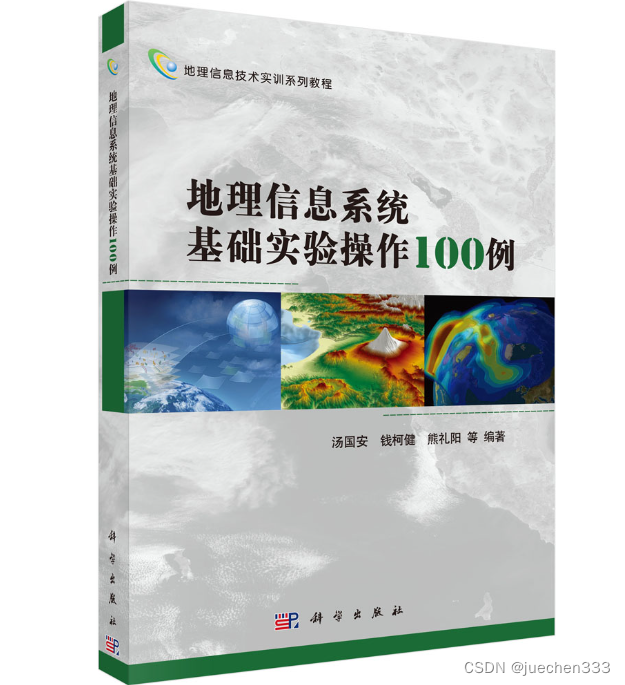
本实验专栏来自于汤国安教授《地理信息系统基础实验操作100例》一书
实验平台:ArcGIS 10.6
实验数据:请访问实验1(传送门)
基础编辑篇--实验25 统一多分辨率栅格数据
目录
一、实验背景
二、实验数据
三、实验步骤
(1)设置分析环境参数
(2)生成低分辨率栅格数据
(3)调整栅格结构
一、实验背景
地理栅格数据具有空间分辨率的特点,不同空间分辨率对应了不同的空间尺度。基于栅格数据进行空间分析时,必须保证所有栅格图层具有相同的空间分辨率。若对多种分辨率的栅格数据进行空间分析,常常需要将栅格数据统一到同一分辨率下,一般统一至低分辨率。同时,需要保证栅格数据逐像元对应。
本实验讲述使用地理信息系统软件统一多个分辨率栅格数据的方法,将高分辨率的栅格数据转至低分辨率的栅格数据,同时保证转换后的栅格与低分辨率栅格数据满足逐像元对应的条件。读者通过实验练习,应能够充分理解栅格数据的分辨率特点,对基于栅格数据的空间分析所需考虑的因素具有清晰的认识,掌握对不同分辨率栅格数据的统一化方法。
二、实验数据
| 图层名称 | 格式 | 坐标系 | 说明 |
| rasterl | GRID栅格 | Krasovsky_1940_Transverse_Mercator | 高分辨率栅格数据 |
| raster2 | GRID栅格 | Krasovsky_1940_Transverse_Mercator | 低分辨率栅格数据 |
直接双击文件Ex25.mxd即可打开
三、实验步骤
(1)设置分析环境参数
右击ArcToolbox,打开【Encironment Settings】对话框;选择【Processing Extent】选项卡,【Extent】设置为“Same as layer raster1”,【Snap Raster】设置为“raster2”;选择【Raster Analysis】选项卡,【Cellsize】设置为“Same as layer raster2”;点击【OK】。注:由于raster2为低分辨率,且整个栅格的结构应与raster2一致,因此需要以raster2为准,设置捕捉栅格参数和像元大小参数;处理范围决定了转换后的栅格范围与raster1一致。
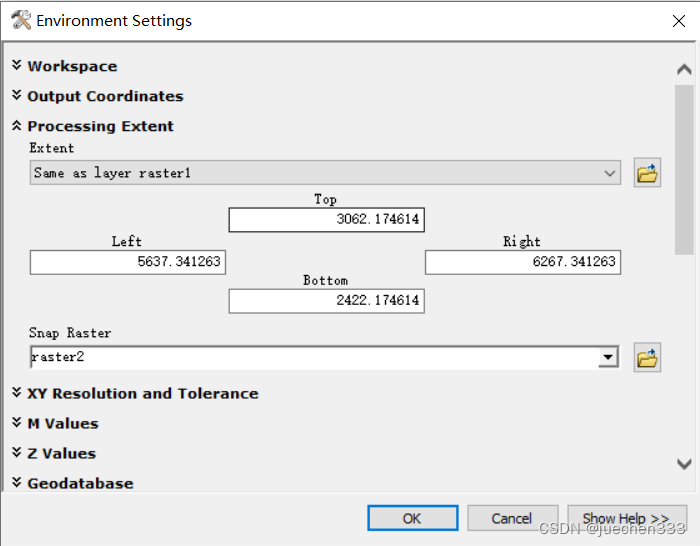
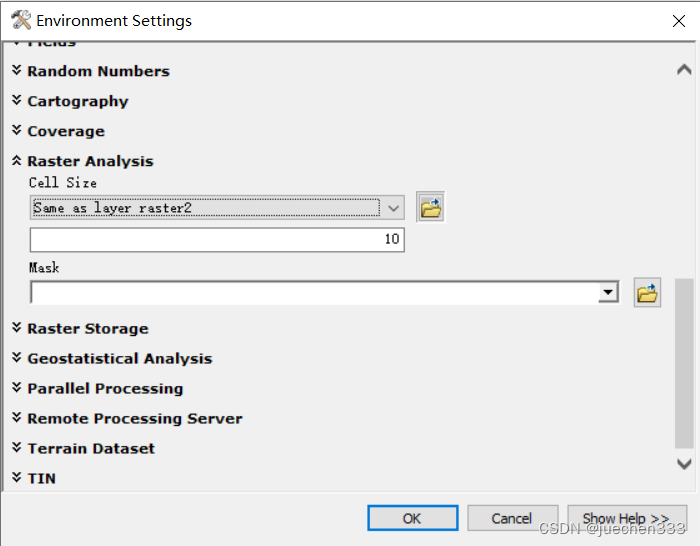
(2)生成低分辨率栅格数据
在ArcToolbox 中,打开【Data Management Tools】→【Raster】→【Raster Processing】→【Resample】对话框,对原始raster1栅格数据进行重采样,【Input Raster】设置为“raster1”,【Output Raster Dataset】设置为“newraster1”,【Output Cell Size 】设置为“Same as layer raster2”,【Resample】设置为“NEAREST”;点击【OK】,得到转换后的栅格数据。注:转换后栅格数据分辨率要与raster2栅格数据的分辨率一致,即10;重采样方法可以根据特殊需要进行选择,本案例默认使用最近距离法插值得到新栅格值。
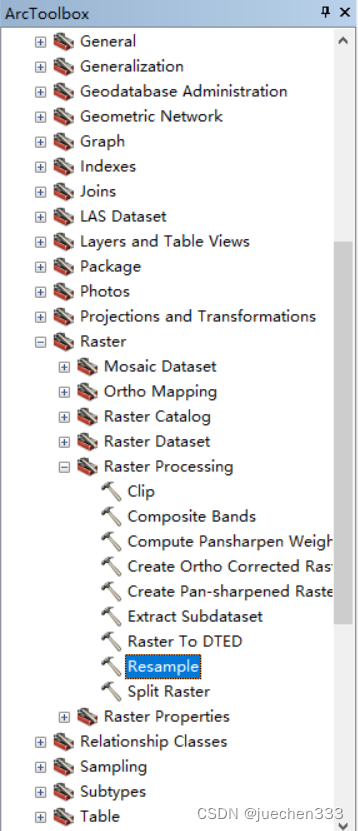
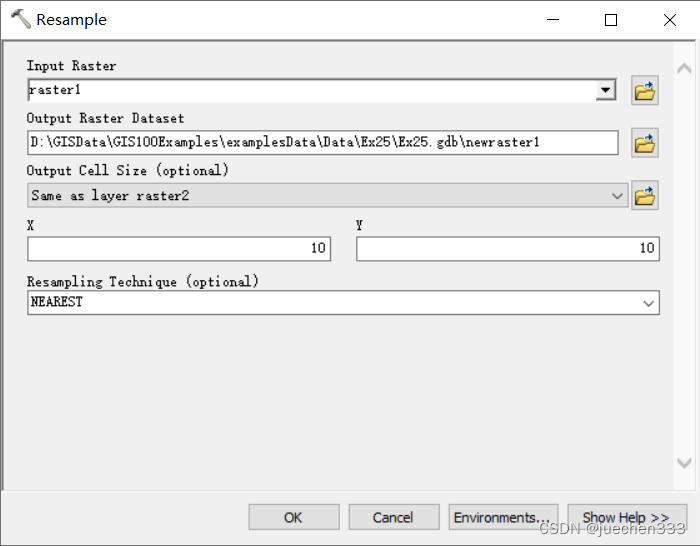
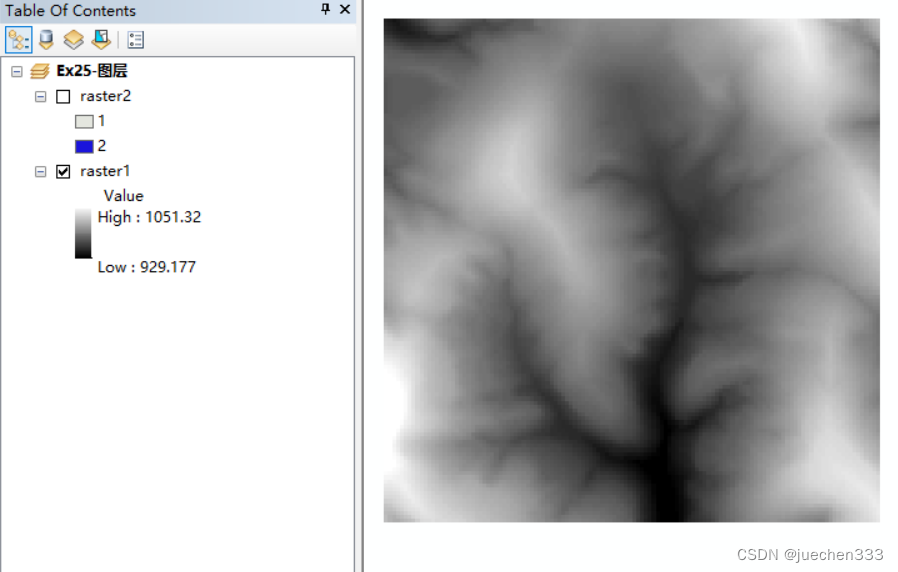

(3)调整栅格结构
打开【Spatial Analyst Tools】→【Map Algebra】→【Field Calculator】对话框,输入公式:"newraster1" * 1,【Output Raster】设置为“result”;点击【OK】,得到最终结果栅格数据。